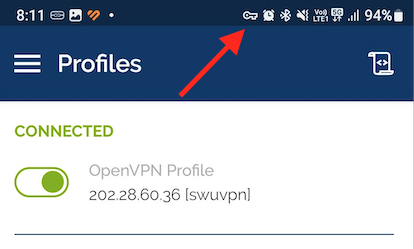- Download APP ” OpenVPN Connect” จาก Play Store
https://play.google.com/store/apps/detailsid=net.openvpn.openvpn&hl=en&gl=US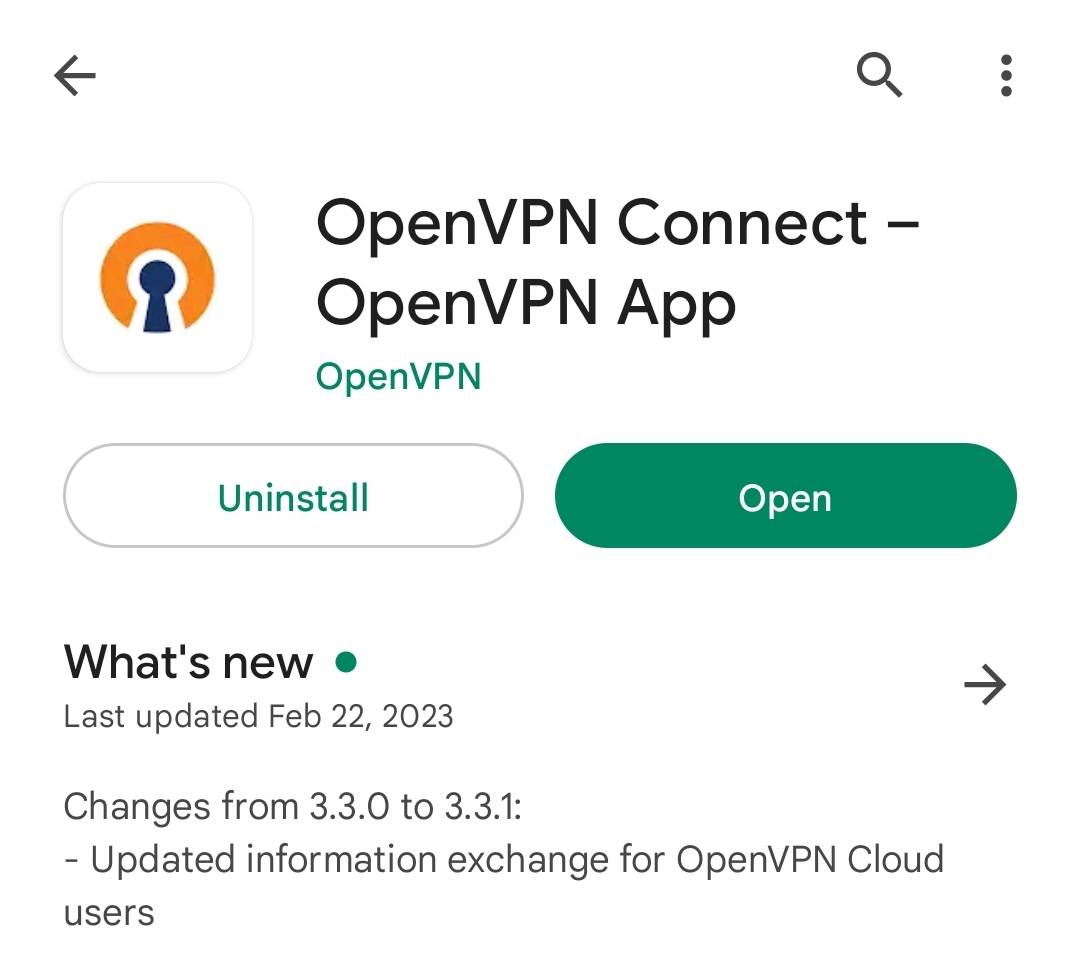
- เปิด browser บนโทรศัพท์และ download ไฟล์ swuvpn_v2.ovpn จาก
https://openvpn.swu.ac.th/swuvpn_v2.ovpn - เปิด APP “OpenVPN” จะปรากฎหน้าจอดังนี้
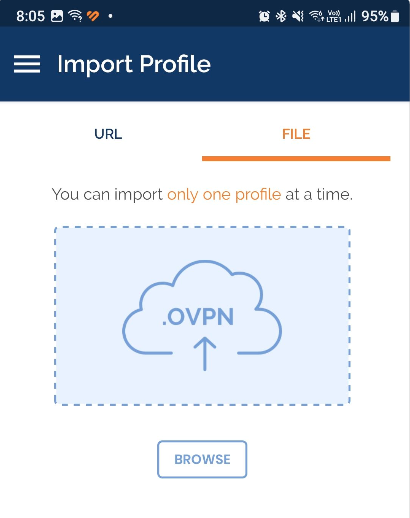
- กดที่ FILE และกด BROWSE เพื่อทำการเลือกไฟล์ swuvpn.ovpn ที่ได้ทำการ download มาก่อนหน้านี้
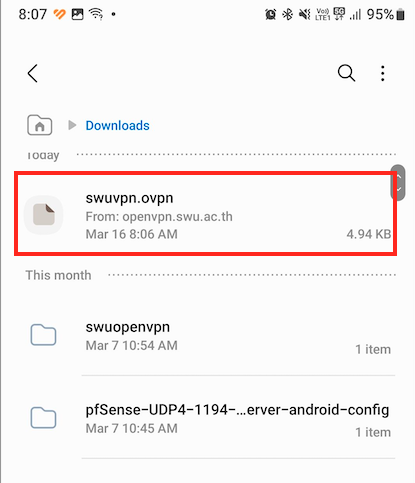
- เมื่อเลือกไฟล์แล้วปรากฎหน้าต่าง Import.ovpn profile? ให้กด OK
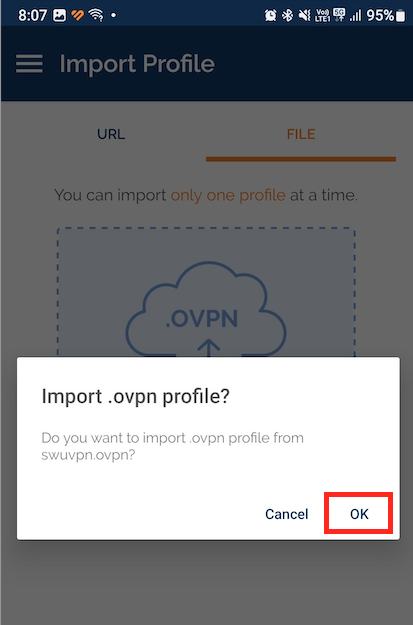
- ในช่อง Username ให้ใส่ Buasri id (บัวศรีไอดี) แล้วกด ADD
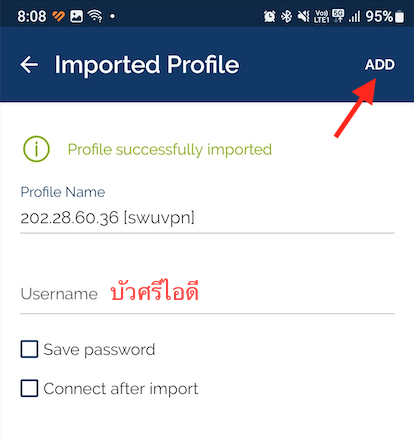
- ในหน้า Profile ให้แตะที่ปุ่ม slide ด้านหน้าของ OpenVPN Profile ที่เราจะใช้งาน
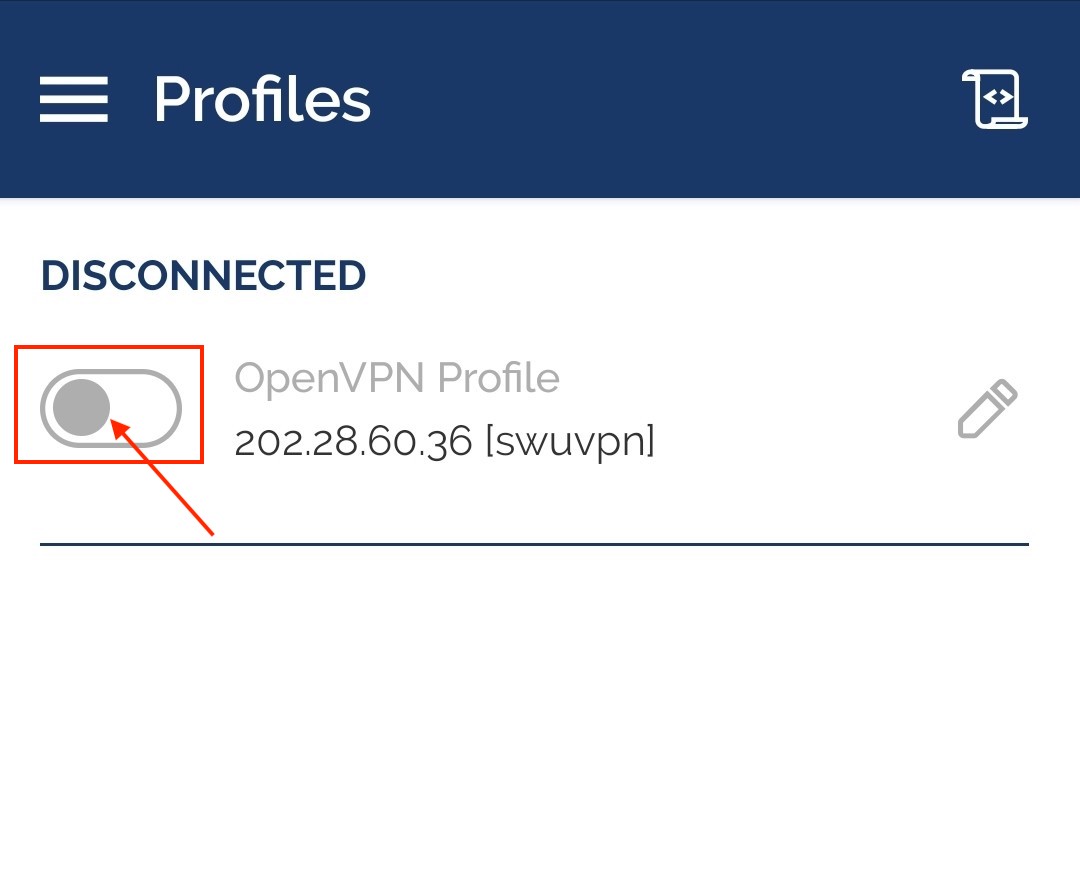
- เมื่อขึ้นหน้าจอ Enter Password ให้ใส่รหัสผ่านของบัวศรีไอดี จากนั้นกด OK
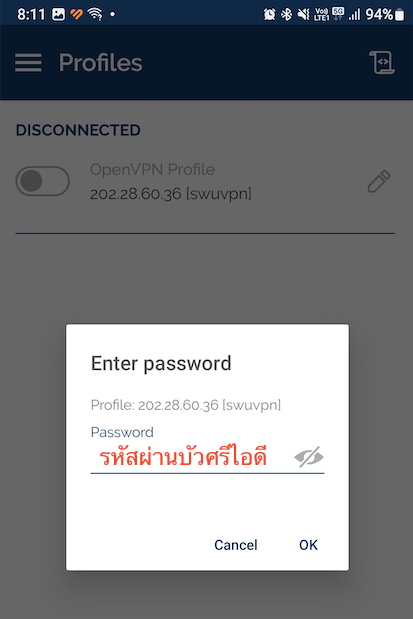
- ถ้าขึ้นข้อความว่า CONNECTED แสดงว่าสามารถใช้งานได้
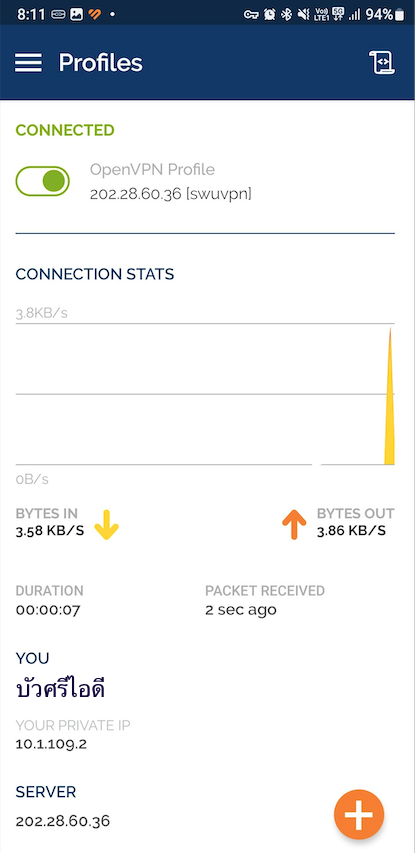
10) ปิดหน้าจอ APP OpenVPN แล้วสามารถใช้งานบริการ Intranet ของมหาวิทยาลัยได้ เช่น huris ess เป็นต้น
11) เมื่อต้องการเลิกใช้งาน VPN ให้เข้ามาที่ APP OpenVPN และแตะปุ่มสีเขียว จะปรากฎหน้าต่าง Disconnect VPN ให้กด OK เพื่อยกเลิกการเชื่อมต่อ 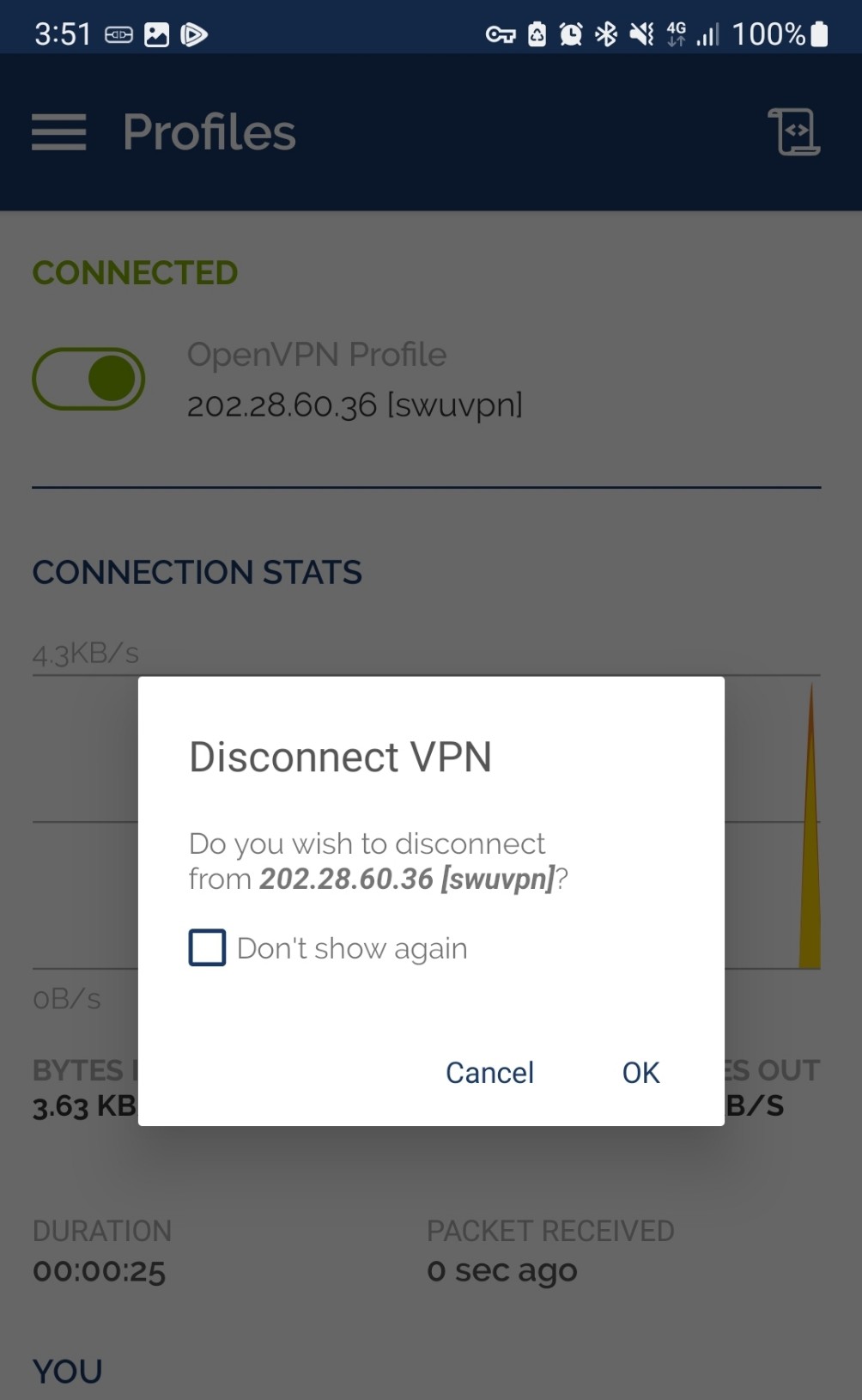
** ข้อสังเกต : ขณะใช้เชื่อมต่อ VPN อยู่จะมีรูปกุญแจปรากฎอยู่ที่แถบด้านบน